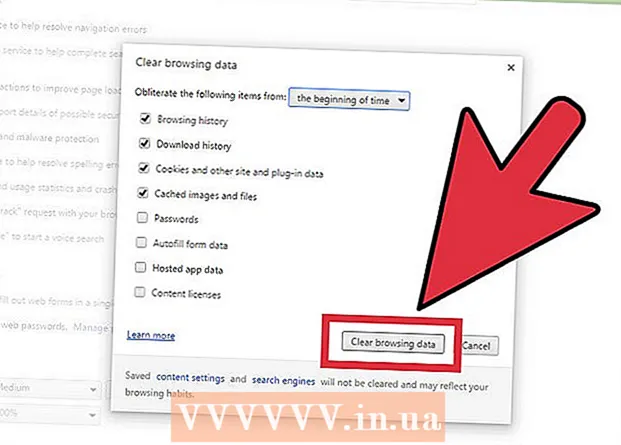Автор:
Virginia Floyd
Дата На Създаване:
12 Август 2021
Дата На Актуализиране:
1 Юли 2024

Съдържание
Споделете състоянието на вашето пътуване с приятели и семейство, така че те да знаят кога пристигате, къде се намирате в момента и да знаят информация за вашия шофьор и превозно средство. Можете да споделяте състоянието на пътуване както от iPhone, така и от Android, но процесът е малко по -различен. В Android можете да посочите до пет контакта, с които да се свържете в случай на спешност, което улеснява споделянето на вашето местоположение.
Стъпки
Метод 1 от 2: iPhone
 1 Кликнете върху иконата на приложението Uber.
1 Кликнете върху иконата на приложението Uber. 2 Щракнете върху бутона "Където?’.
2 Щракнете върху бутона "Където?’.  3 Въведете адреса на местоназначението.
3 Въведете адреса на местоназначението. 4 Натиснете бутона „Текущо местоположение“, за да промените местоположението на пристигане на автомобила. По подразбиране колата ще пристигне на текущото ви местоположение. За да го промените, кликнете върху бутона „Текущо местоположение“ на картата.
4 Натиснете бутона „Текущо местоположение“, за да промените местоположението на пристигане на автомобила. По подразбиране колата ще пристигне на текущото ви местоположение. За да го промените, кликнете върху бутона „Текущо местоположение“ на картата.  5 Изберете типа на колата си. В долната част на екрана ще видите различните видове превозни средства и приблизителната цена на пътуването. Изберете подходящата опция и ще видите приблизителното време на пристигане на автомобила.
5 Изберете типа на колата си. В долната част на екрана ще видите различните видове превозни средства и приблизителната цена на пътуването. Изберете подходящата опция и ще видите приблизителното време на пристигане на автомобила.  6 Кликнете върху „Резервирайте Uber“, за да резервирате вашето пътуване. Ако не сте променили мястото си на качване, ще бъдете помолени да потвърдите мястото, където шофьорът трябва да пристигне.
6 Кликнете върху „Резервирайте Uber“, за да резервирате вашето пътуване. Ако не сте променили мястото си на качване, ще бъдете помолени да потвърдите мястото, където шофьорът трябва да пристигне.  7 Плъзнете нагоре по името на водача. В долната част на екрана ще видите името на водача - то ще се появи веднага щом един от драйверите приеме вашата заявка.
7 Плъзнете нагоре по името на водача. В долната част на екрана ще видите името на водача - то ще се появи веднага щом един от драйверите приеме вашата заявка.  8 Щракнете върху Състояние на споделяне.
8 Щракнете върху Състояние на споделяне. 9 Изберете контакта, с който искате да споделите местоположението си.
9 Изберете контакта, с който искате да споделите местоположението си. 10 Копирайте връзката и я поставете, ако искате да споделите местоположението ръчно.
10 Копирайте връзката и я поставете, ако искате да споделите местоположението ръчно.
Метод 2 от 2: Android
 1 Кликнете върху иконата на приложението Uber. Можете да споделите местоположението си и състоянието на пътуване с Uber само ако сте поискали пътуване и шофьорът го е приел.
1 Кликнете върху иконата на приложението Uber. Можете да споделите местоположението си и състоянието на пътуване с Uber само ако сте поискали пътуване и шофьорът го е приел.  2 Натиснете бутона Меню (☰). Можете да добавите до пет контакта в списъка си за спешни контакти. С тези хора можете бързо да изпратите състоянието и местоположението на пътуването си.
2 Натиснете бутона Меню (☰). Можете да добавите до пет контакта в списъка си за спешни контакти. С тези хора можете бързо да изпратите състоянието и местоположението на пътуването си. - Не е нужно да добавяте контакти за спешни случаи, но те улесняват споделянето на местоположението ви с някого.
 3 Кликнете върху "Настройки".
3 Кликнете върху "Настройки". 4 Кликнете върху „Контакти за спешни случаи“.
4 Кликнете върху „Контакти за спешни случаи“. 5Кликнете върху „Добавяне на контакти“
5Кликнете върху „Добавяне на контакти“ 6 Изберете контактите, които искате да добавите. Можете да добавите до пет контакта.
6 Изберете контактите, които искате да добавите. Можете да добавите до пет контакта.  7 Кликнете върху „Добавяне“. Посочените контакти ще бъдат добавени към списъка за спешни контакти.
7 Кликнете върху „Добавяне“. Посочените контакти ще бъдат добавени към списъка за спешни контакти.  8 Върнете се към картата на Uber. След като настроите контактите си, можете да резервирате пътуването си на началния екран на Uber.
8 Върнете се към картата на Uber. След като настроите контактите си, можете да резервирате пътуването си на началния екран на Uber.  9 Плъзнете картата, за да посочите мястото на заминаване. За да зададете текущото си местоположение като начална точка, кликнете върху бутона с пресечната точка.
9 Плъзнете картата, за да посочите мястото на заминаване. За да зададете текущото си местоположение като начална точка, кликнете върху бутона с пресечната точка.  10 Изберете типа на колата си. Приблизителното време на изчакване ще бъде показано на бутона „Задаване на местоположението на заминаване“ на картата.
10 Изберете типа на колата си. Приблизителното време на изчакване ще бъде показано на бутона „Задаване на местоположението на заминаване“ на картата.  11 Кликнете върху „Задайте мястото на заминаване“. Това ще потвърди мястото на заминаване и вида на пътуването.
11 Кликнете върху „Задайте мястото на заминаване“. Това ще потвърди мястото на заминаване и вида на пътуването.  12 Кликнете върху „Задаване на местоназначение“.
12 Кликнете върху „Задаване на местоназначение“. 13 Посочете вашата дестинация.
13 Посочете вашата дестинация. 14 Прегледайте цената.
14 Прегледайте цената. 15 Кликнете върху „Резервирайте Uber“, за да резервирате вашето пътуване.
15 Кликнете върху „Резервирайте Uber“, за да резервирате вашето пътуване. 16 Плъзнете екрана на Uber.
16 Плъзнете екрана на Uber. 17 Кликнете върху „Споделете часа ми на пристигане“.
17 Кликнете върху „Споделете часа ми на пристигане“. 18 Посочете контактите, на които искате да изпратите състоянието на пътуването. Приложението автоматично ще покаже контактите, които сте добавили в списъка за спешни случаи, и те автоматично ще получат известие.
18 Посочете контактите, на които искате да изпратите състоянието на пътуването. Приложението автоматично ще покаже контактите, които сте добавили в списъка за спешни случаи, и те автоматично ще получат известие.  19 Копирайте връзката и я поставете, ако искате да споделяте данни ръчно.
19 Копирайте връзката и я поставете, ако искате да споделяте данни ръчно.